
Apple Watch поставляются с дополнительным циферблатом Mickey Mouse, который не только указывает на нужное время, но и показывает секунды. Хотя мы не получим Дональда, Супермена, Гарфилда, Халка, Гомера Симпсона, Эрика Картмана, Арчера, Мегатрона, Дарта Вейдера или любых других полностью анимированных циферблатов, пока Apple не решит заключить больше лицензионных сделок благодаря часам «Фото» лицо, у нас может быть любой статичный мультипликационный персонаж, которого мы хотим. С помощью Live Photos и просмотра OS 2 мы можем заставить их двигаться … немного!
Как получить ваш любимый мультипликационный персонаж на циферблате Apple Watch
Мы не можем распространять изображения, на которые у нас нет прав, но благодаря Интернету вы, вероятно, сможете найти любое изображение, которое хотите только для личного использования. Я предполагаю, что вы знаете, как использовать Google (или любой другой движок, который вы предпочитаете) для поиска изображений, и переходите оттуда
- запуск Сафари (или ваш любимый браузер) на главном экране вашего iPhone.
- Ищите изображение вашего любимого мультипликационного персонажа.
- Нажмите и удерживайте изображение, чтобы открыть опцию сохранения.
- Нажмите Сохранить изображение.
![]()
Если у вас есть изображение, вам нужно синхронизировать его с Apple Watch.
- Запустите Фото приложение на вашем iPhone.
- Перейти к изображению, которое вы только что сохранили.
- Нажмите Сердце кнопка, чтобы добавить изображение в избранное, если Избранные это фотоальбом, который вы синхронизируете со своими Apple Watch.
![]()
- В противном случае нажмите Выбрать, выберите изображение, нажмите добавить в, а затем нажмите на альбом Вы синхронизируете свои Apple Watch.
![]()
- Нажмите Сердце кнопка, чтобы добавить изображение в избранное, если Избранные это фотоальбом, который вы синхронизируете со своими Apple Watch.
Если вам что-то не нравится в изображении, вы можете отредактировать его в приложении «Фотографии» или отредактировать в своем любимом приложении для обработки изображений на iOS, OS X или Windows. Для изображения Superman выше я сделал черный фон в Photoshop, чтобы он лучше соответствовал эстетике Apple Watch.
Когда вы довольны этим, дайте ему минуту или около того, чтобы синхронизировать.
- На ваше Apple Watch, твердо нажмите на циферблат войти в режим редактирования.
- Проведите до упора вправо и нажмите на новый создать новый циферблат.
![]()
- Поверните цифровую корону, чтобы прокрутить вниз до Фото циферблат.
- Нажмите на экран, чтобы добавить его.
![]()
По умолчанию оно должно соответствовать последнему добавленному изображению, поэтому скорее всего, как только вы добавите новое лицо для фотографии, оно уже будет установлено на нужное изображение. Если это не так, и вам нужно изменить его, или если вы просто хотите масштабировать и расположить его по-другому, вы можете легко отредактировать его.
- Твердо нажмите на циферблат снова войти в режим редактирования.
- Нажмите на Настроить.
- Поверните цифровую корону, чтобы уменьшить масштаб и увидеть все доступные фотографии.
- Нажмите на изображение вашего персонажа, чтобы выбрать его.
- Поверните цифровую головку, чтобы отрегулировать масштаб изображения.
- Проведите пальцем, чтобы настроить положение изображения.
- Нажмите цифровую корону, чтобы завершить изображение.
- Нажмите на экран, чтобы выйти из режима редактирования.
![]()
Вот и все, теперь у вас есть ваш любимый мультипликационный персонаж — или, эй, реальный персонаж! — на ваших Apple Watch.
Если вы хотите добавить немного движения на циферблат, вы также можете использовать живое фото. Лучший способ получить это — пойти на любимую сцену в мультфильме, а затем использовать iPhone 6s, чтобы сделать его живое фото. Не забывайте нажимать кнопку спуска затвора в тот момент, когда персонаж находится в идеальной позе, и ваш iPhone автоматически захватывает 1,5 секунды до и после, так что вы получите этот плащ, яркую улыбку, поворот головы или все, что вам больше нравится.
Возможно, вам придется поэкспериментировать с освещением, углами и временем, чтобы получить живое фото, которое вы можете использовать, но это забавный эффект, когда вы его получаете.
Негативы
У фото-циферблата, увы, нет ничего в плане настройки цвета, поэтому вам нужно аккуратно расположить свое изображение, чтобы не мешать времени. Хуже того, на циферблате Photo нет ничего сложного, что делает Apple Watch феноменально менее полезными. Это, вероятно, относит любые изображения персонажей, которые вы добавляете, в нерабочее время, только для случайного использования.
Надеюсь, Apple улучшит это в будущей версии watchOS.
Apple Watch
- FAQ по Apple Watch Series 5
- WatchOS 6
- Где купить Apple Watch Series 5
- Руководство пользователя Apple Watch
- Новости Apple Watch
- Обсуждение Apple Watch
Оцените статью!
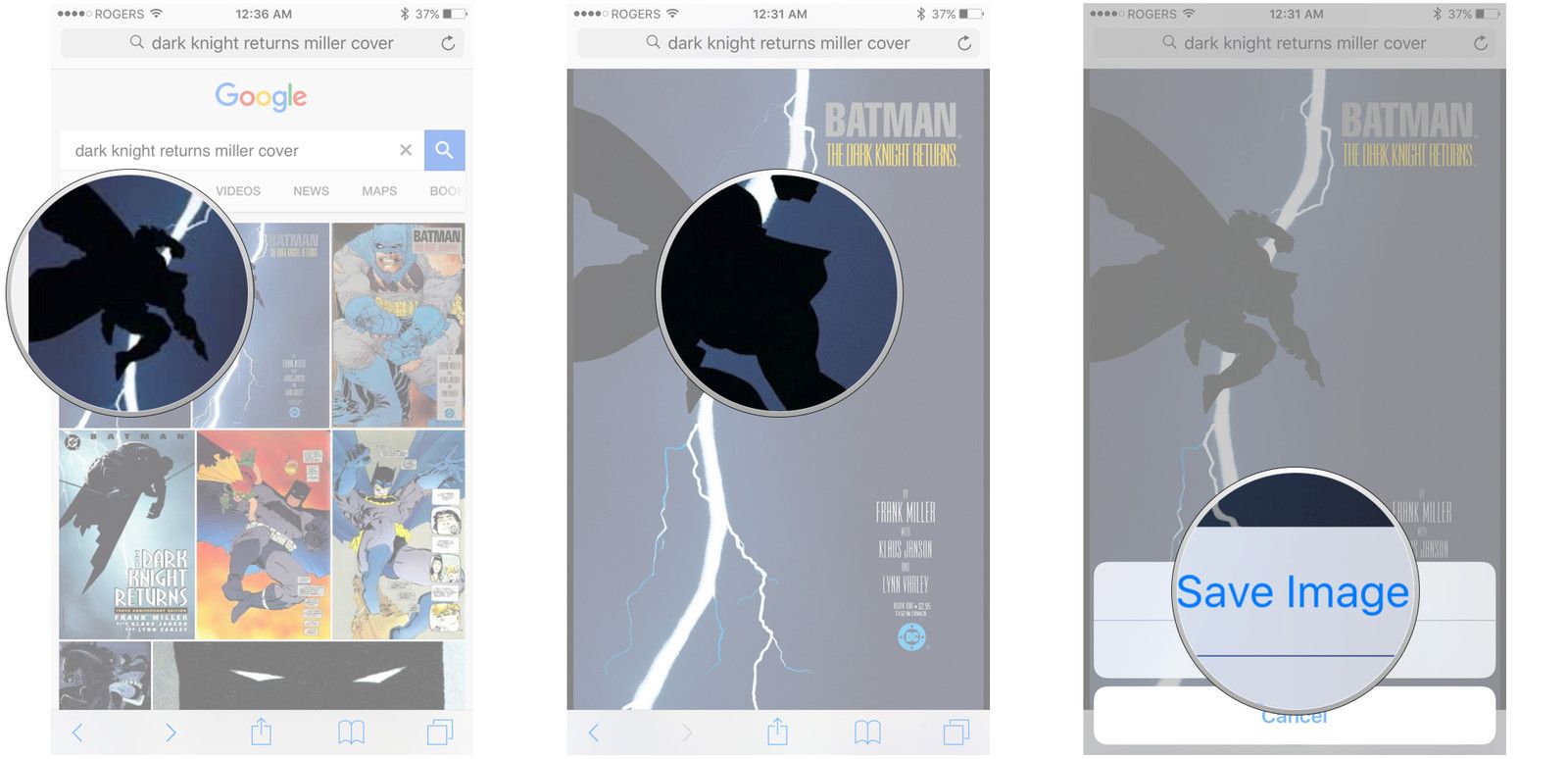
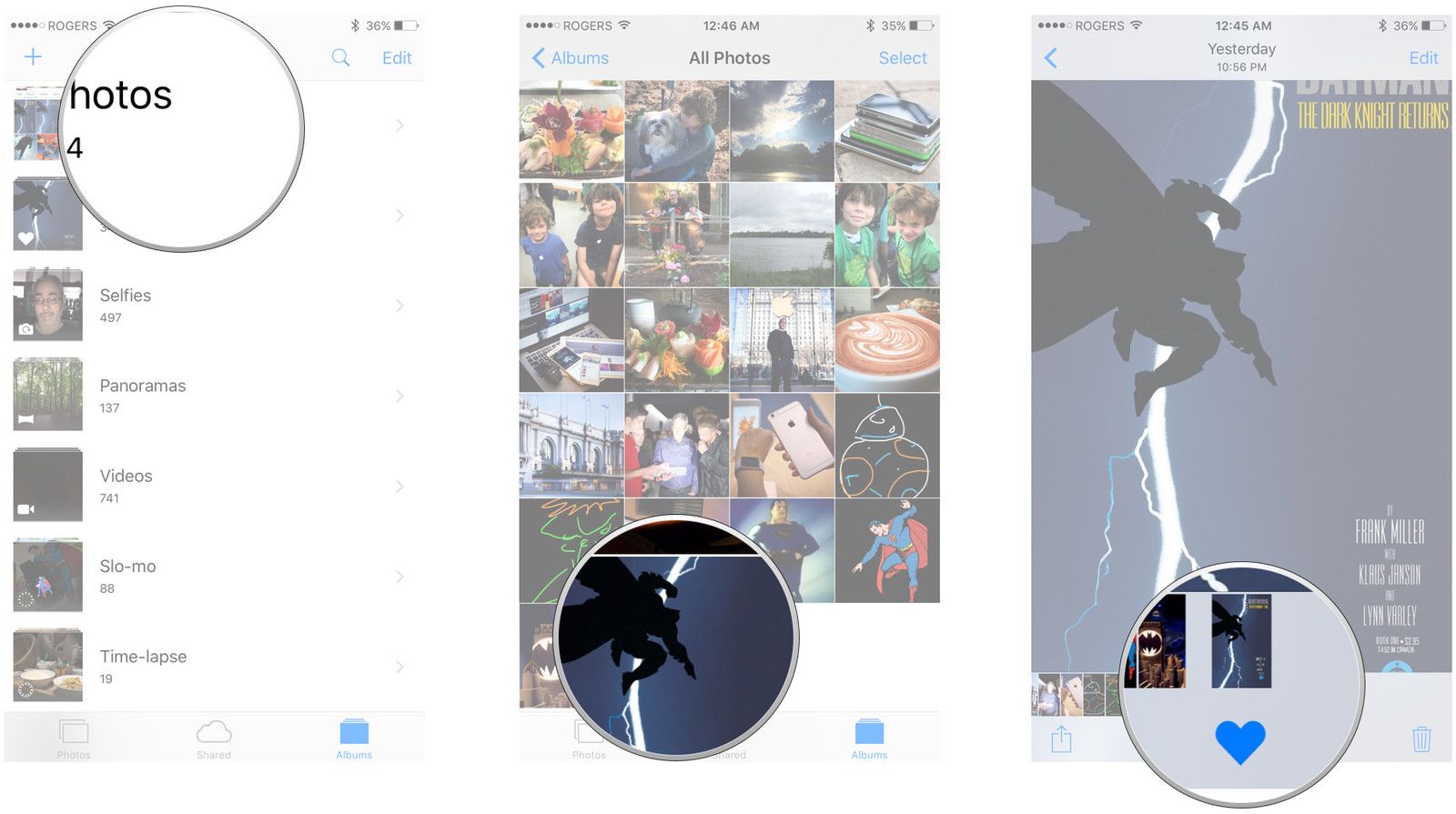
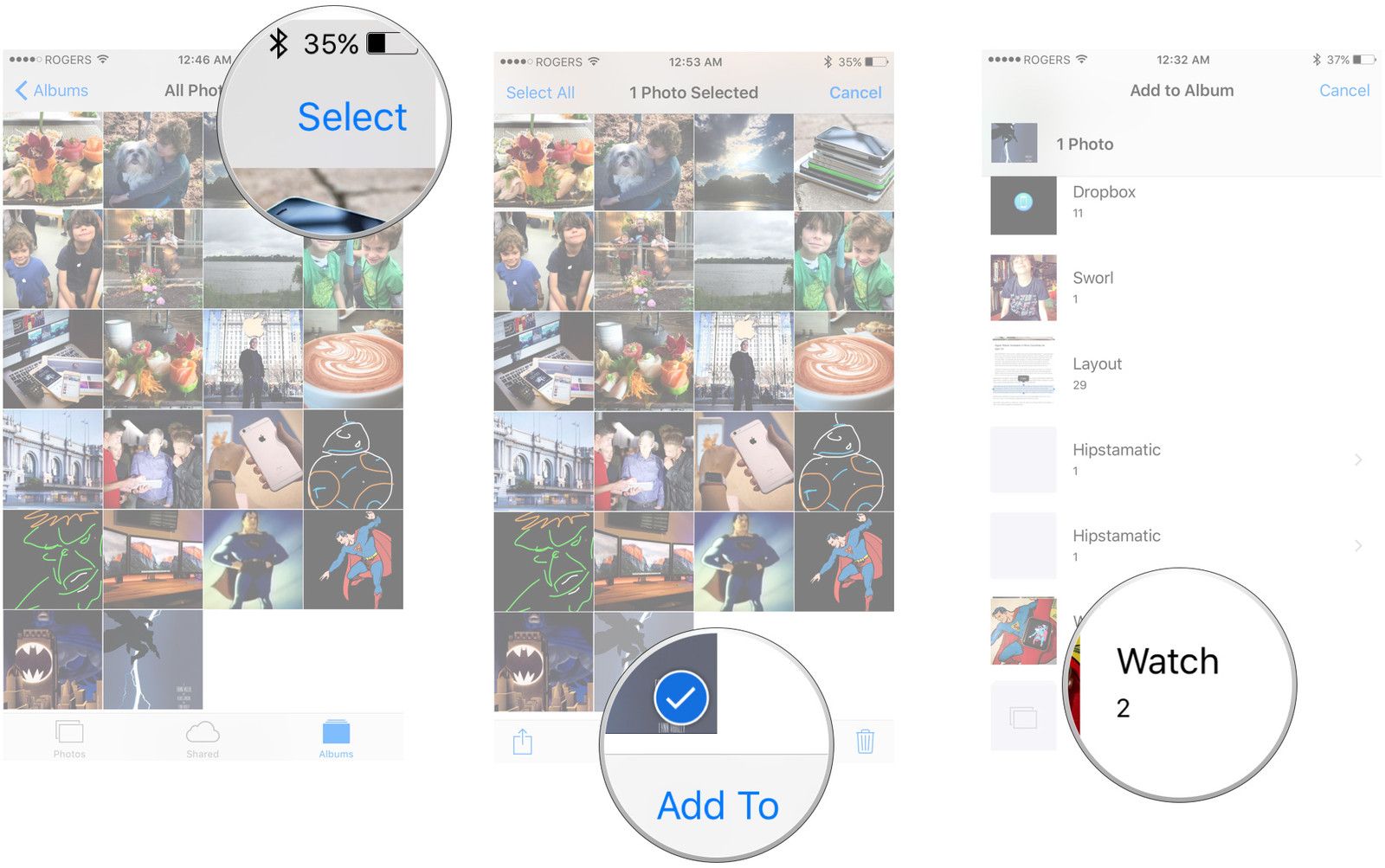
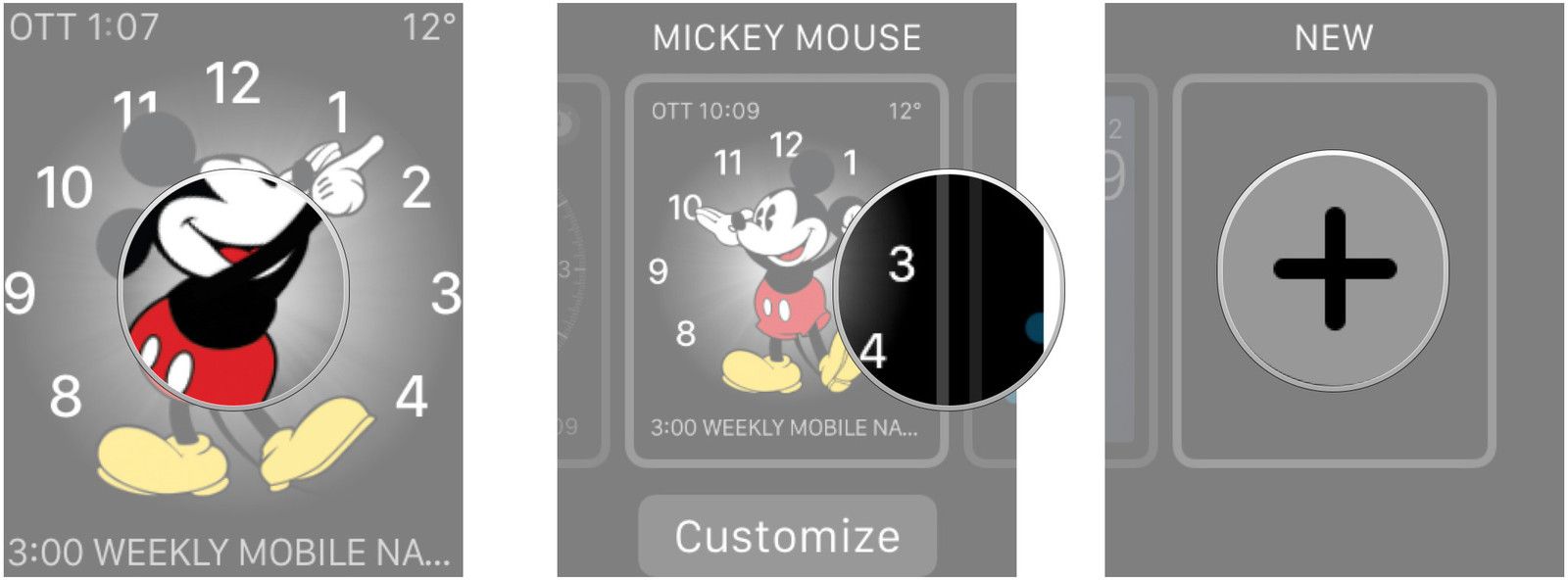
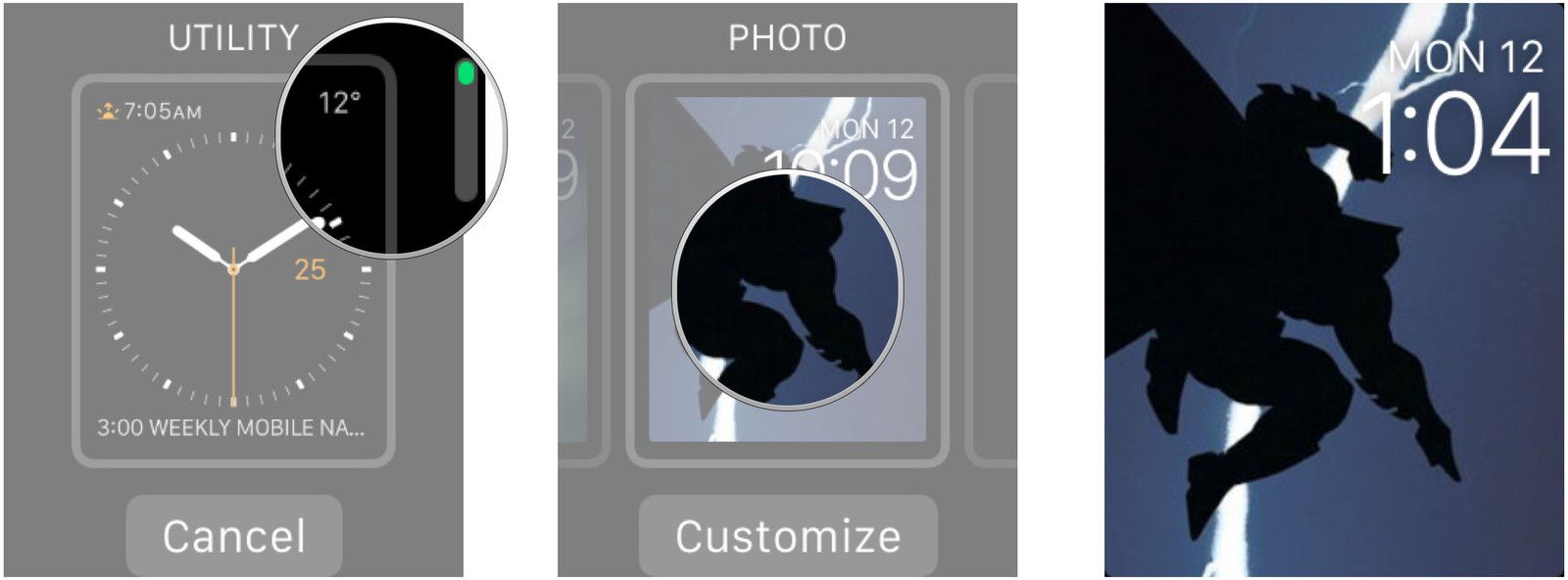
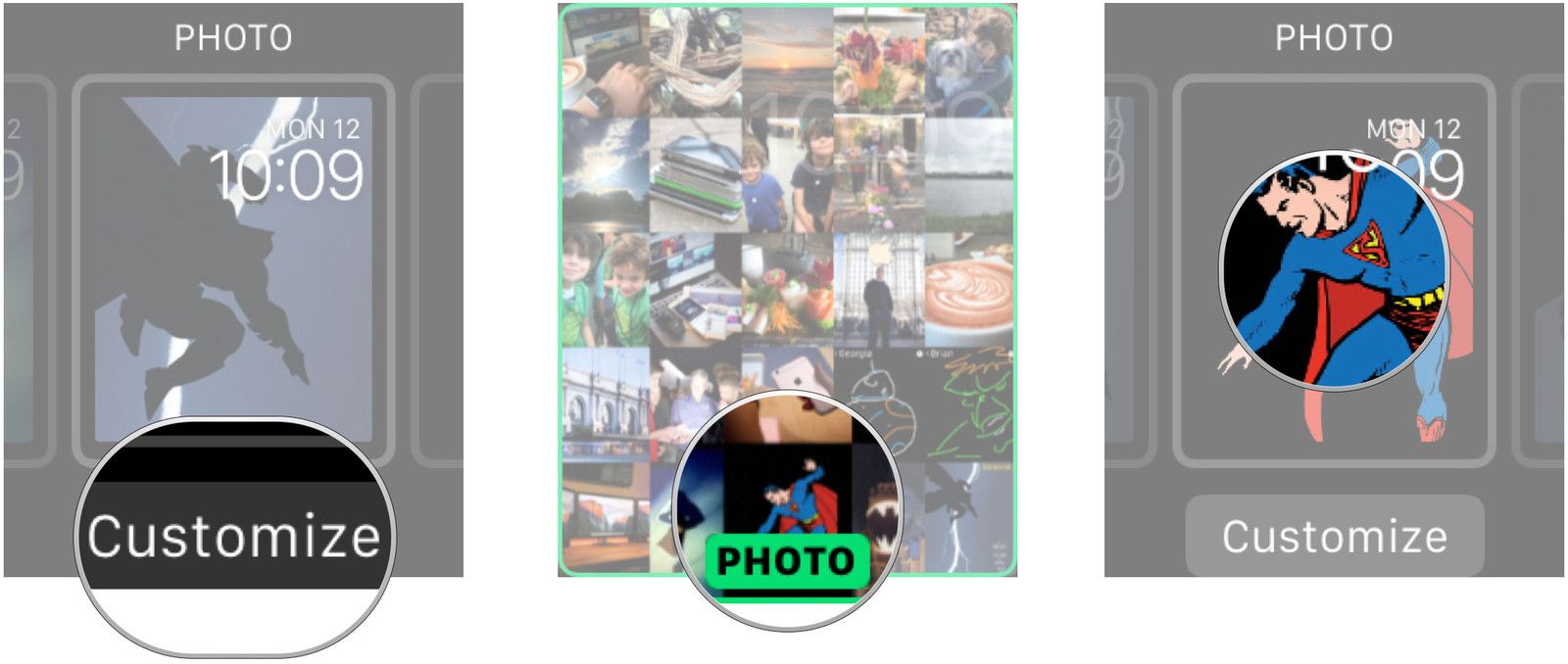
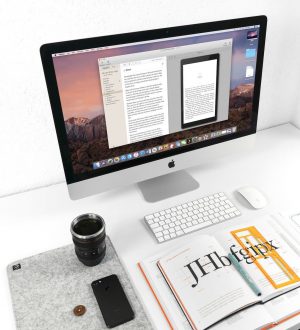
![Как исправить Apple iPhone XS Max, чтобы он застрял в режиме восстановления и не смог восстановить [Руководство по устранению неполадок]](https://appleb.ru/wp-content/uploads/2020/04/kak-ispravit-apple-iphone-xs-max-chtoby-on_1-300x330.jpg)

Отправляя сообщение, Вы разрешаете сбор и обработку персональных данных. Политика конфиденциальности.